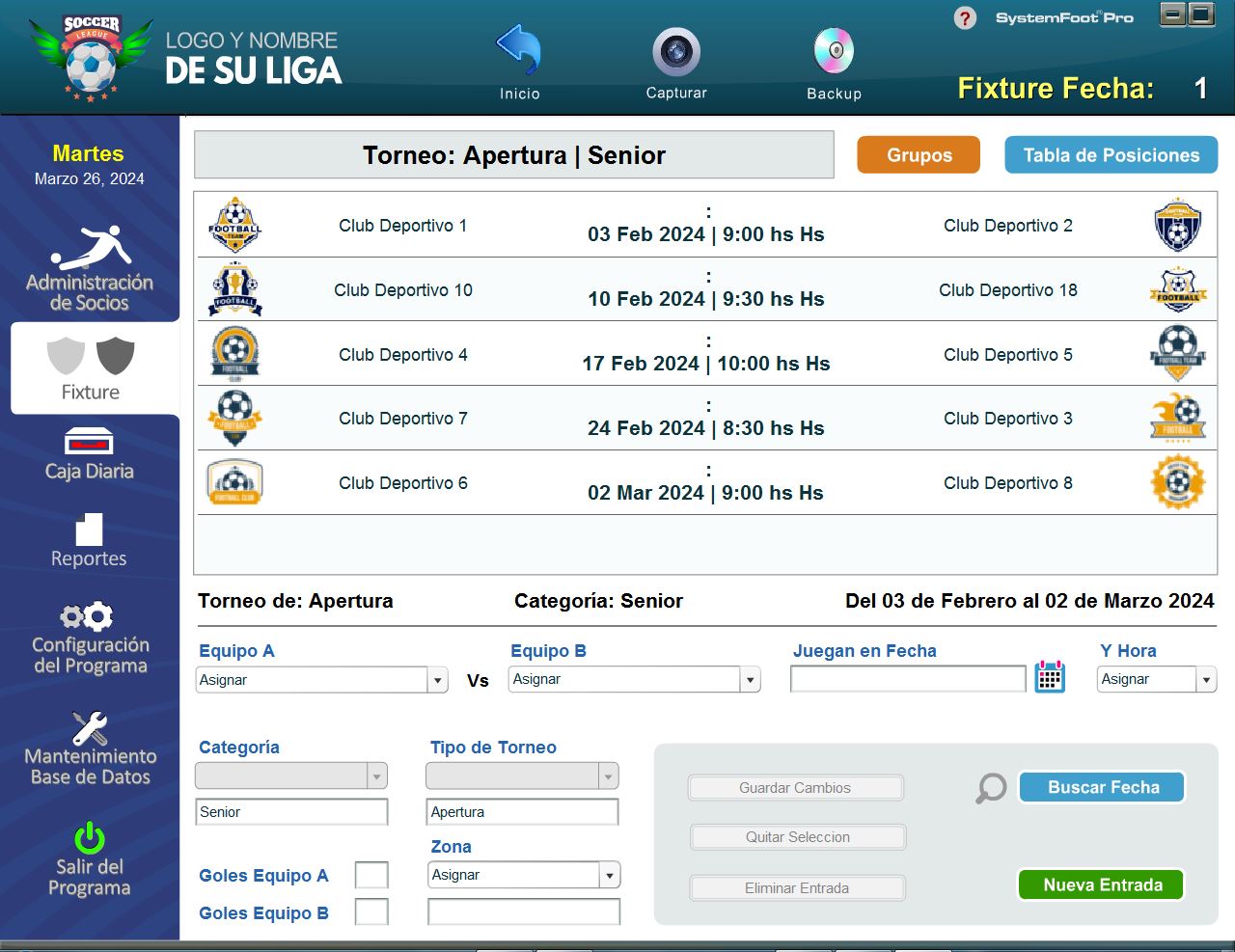Lección 5

Panel del Fixture
Para entrar a este apartado, haga clic sobre el ícono Fixture, ubicado como segundo item del menú lateral. Se mostrará una ventana emergente donde podrá seleccionar fecha, categoría y tipo de torneo.
Luego de hacer su selección, haga clic en el botón Aceptar.
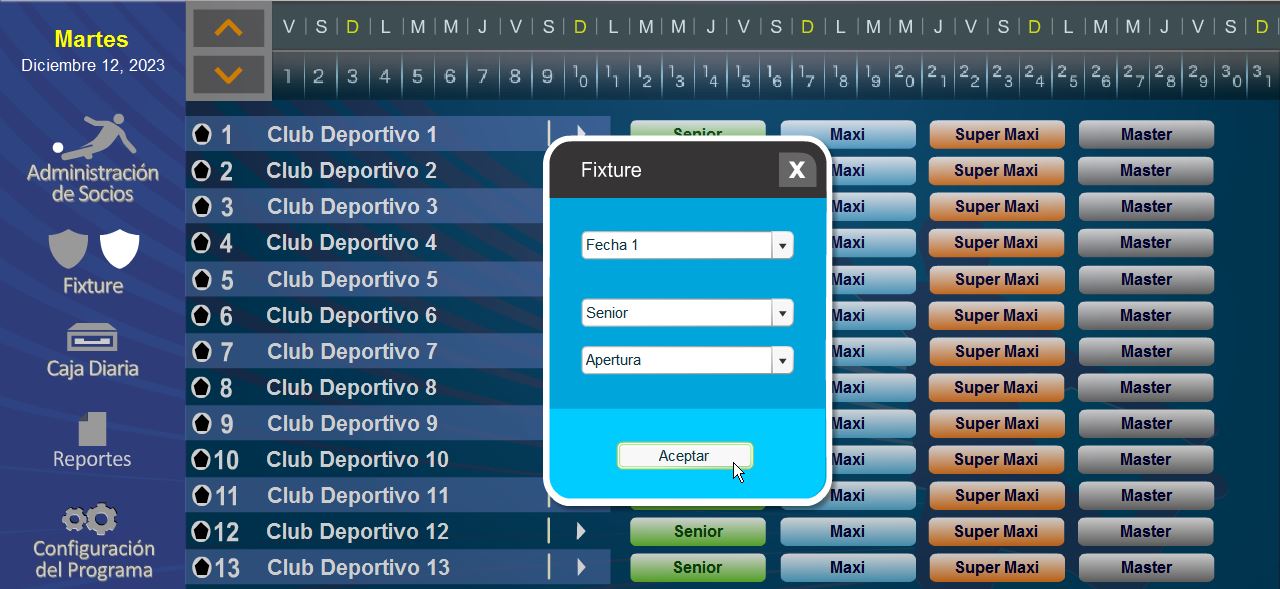
Planilla Administración del Fixture
Agregar Nueva Entrada de Partido:
- Utilice los campos de selección de equipos A y B para asignar cual juega contra cual.
- Seleccione la fecha del calendario en que juegan, así como la hora.
- Seleccione la zona, y si se han producido goles, introduzca el valor que corresponde a cada equipo.
Luego de haber introducido los datos necesarios, haga clic en el botón verde Nueva Entrada.
Si luego necesita ubicar otra fecha para un nuevo fixture, utilice el botón azul Buscar Fecha.
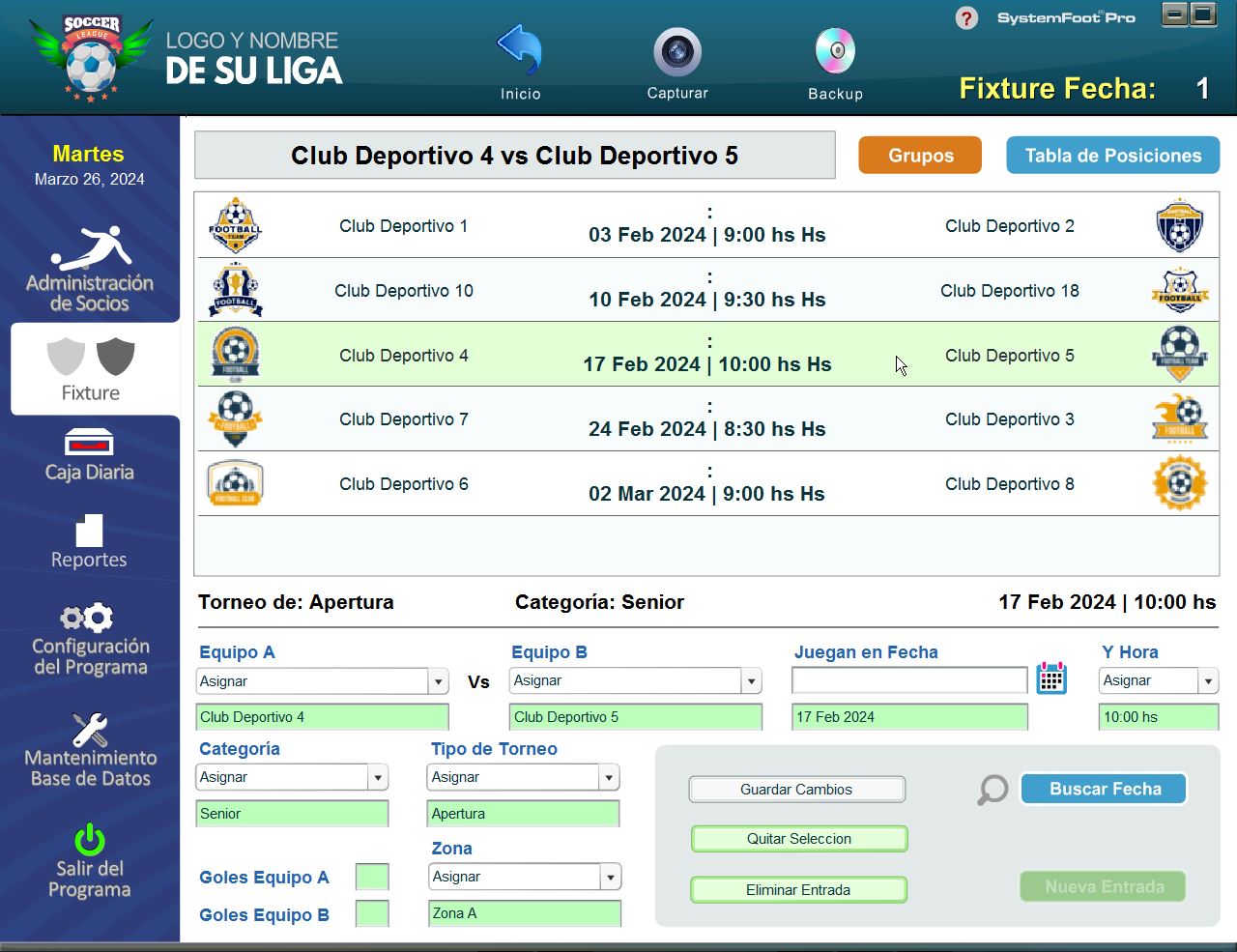
Si necesita editar algún partido, selecciónelo de la lista. Sustituya los datos correspondientes y luego haga clic en el botón Guardar Cambios.
Para poder agregar otro partido, teniendo una selección activa, haga clic en el botón Quitar Selección para reiniciar la planilla.
Si necesitara eliminar un partido, selecciónelo de la lista y luego haga clic en Eliminar Entrada.
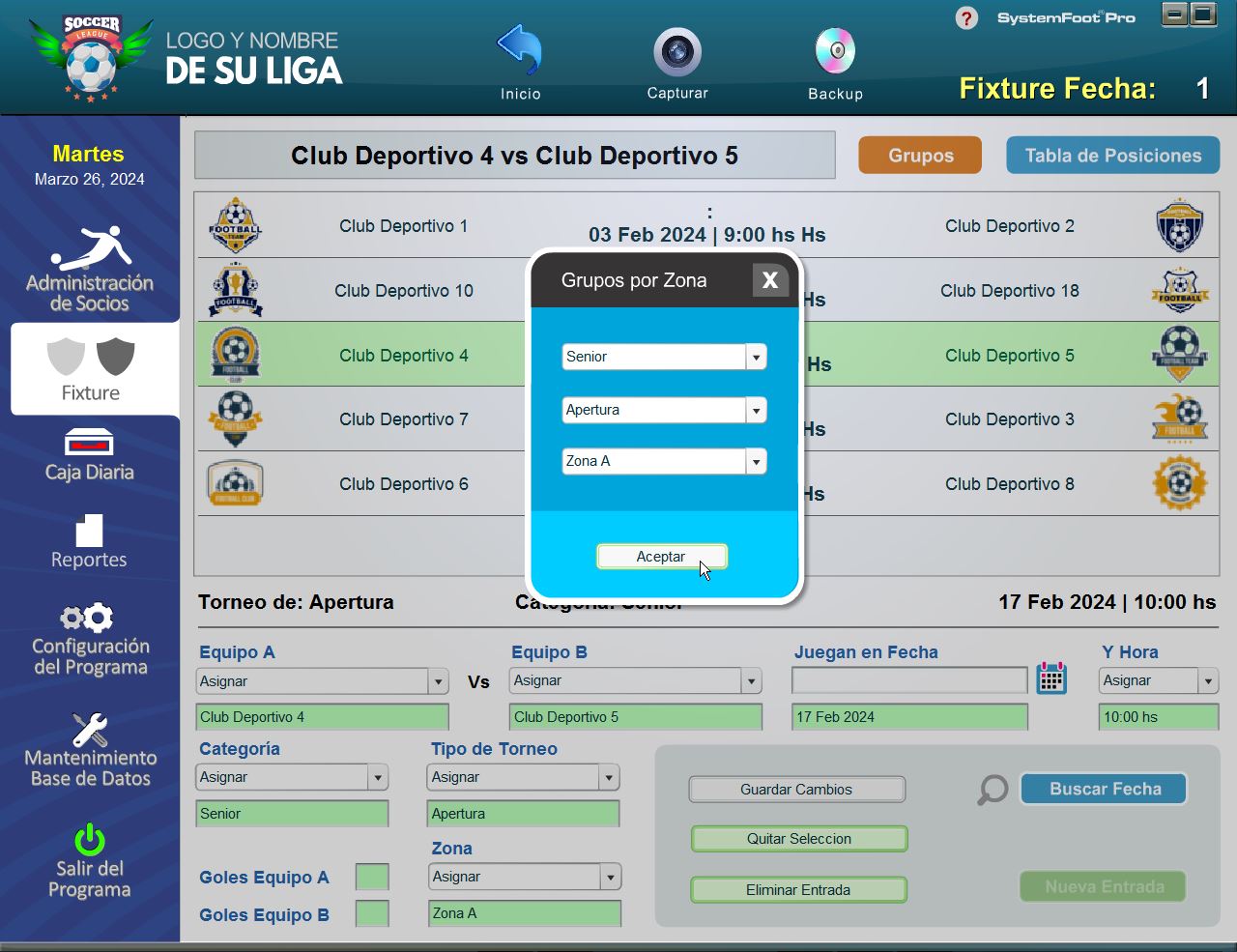
Asignar Grupo de Equipos por Zona:
Para administrar los grupos de equipos en determinado torneo, utilice el botón naranja Grupos. Se desplegará una ventana emergente donde podrá seleccionar la categoría, el torneo y la zona requerida. Luego haga clic en el botón Aceptar.
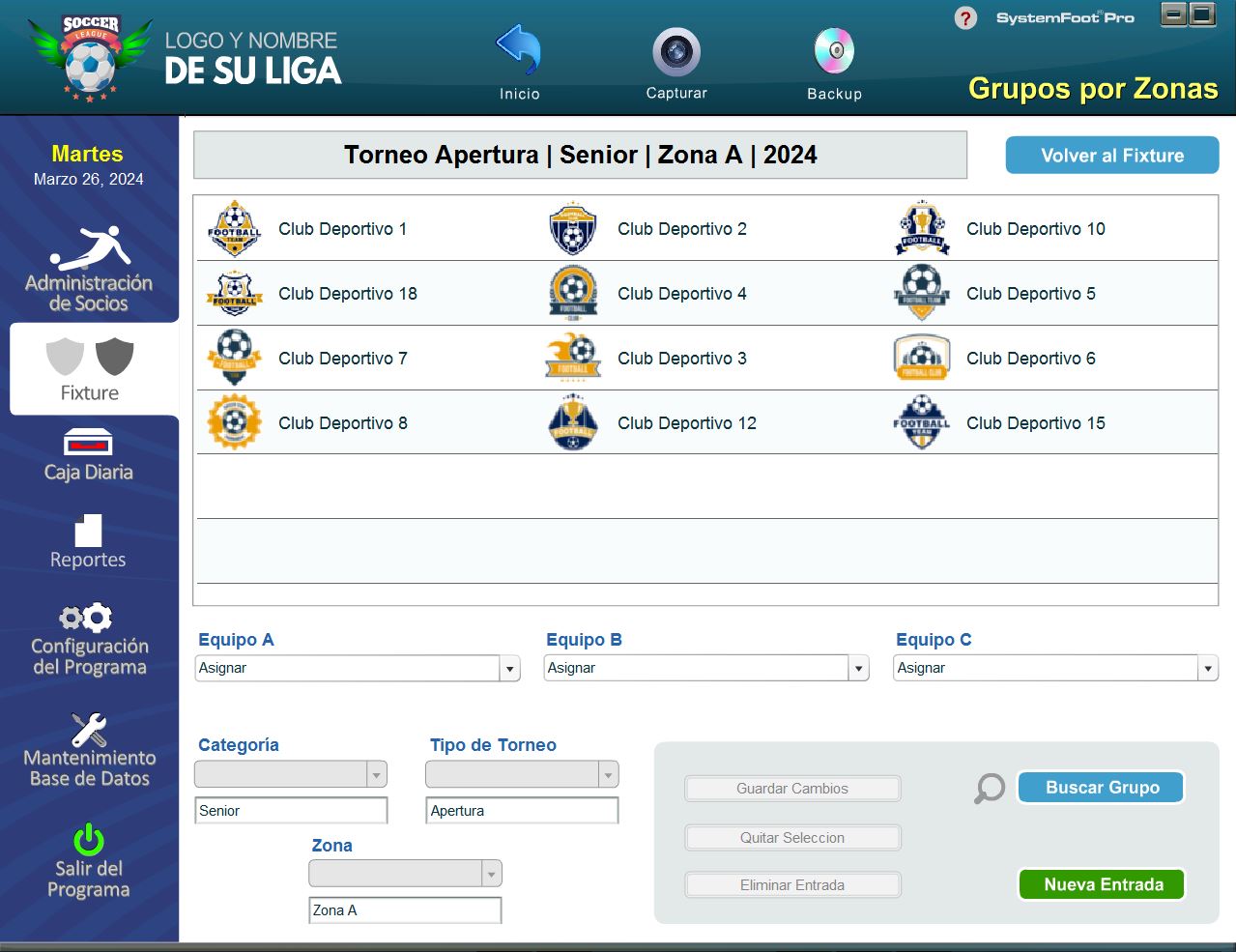
Planilla Grupo de Equipos
Agregar Nueva Entrada de Equipo:
La cuadrícula de equipos está diseñada en tres columnas para mostrar. Donde cada fila está compuesta por 3 equipos.
- Utilice los campos de selección consecutivos de equipos A, B, C.
- Seleccione la zona.
Luego de haber introducido los datos necesarios, haga clic en el botón verde Nueva Entrada.
Si luego necesita ingresar un nuevo grupo, utilice el botón azul Buscar Grupo.
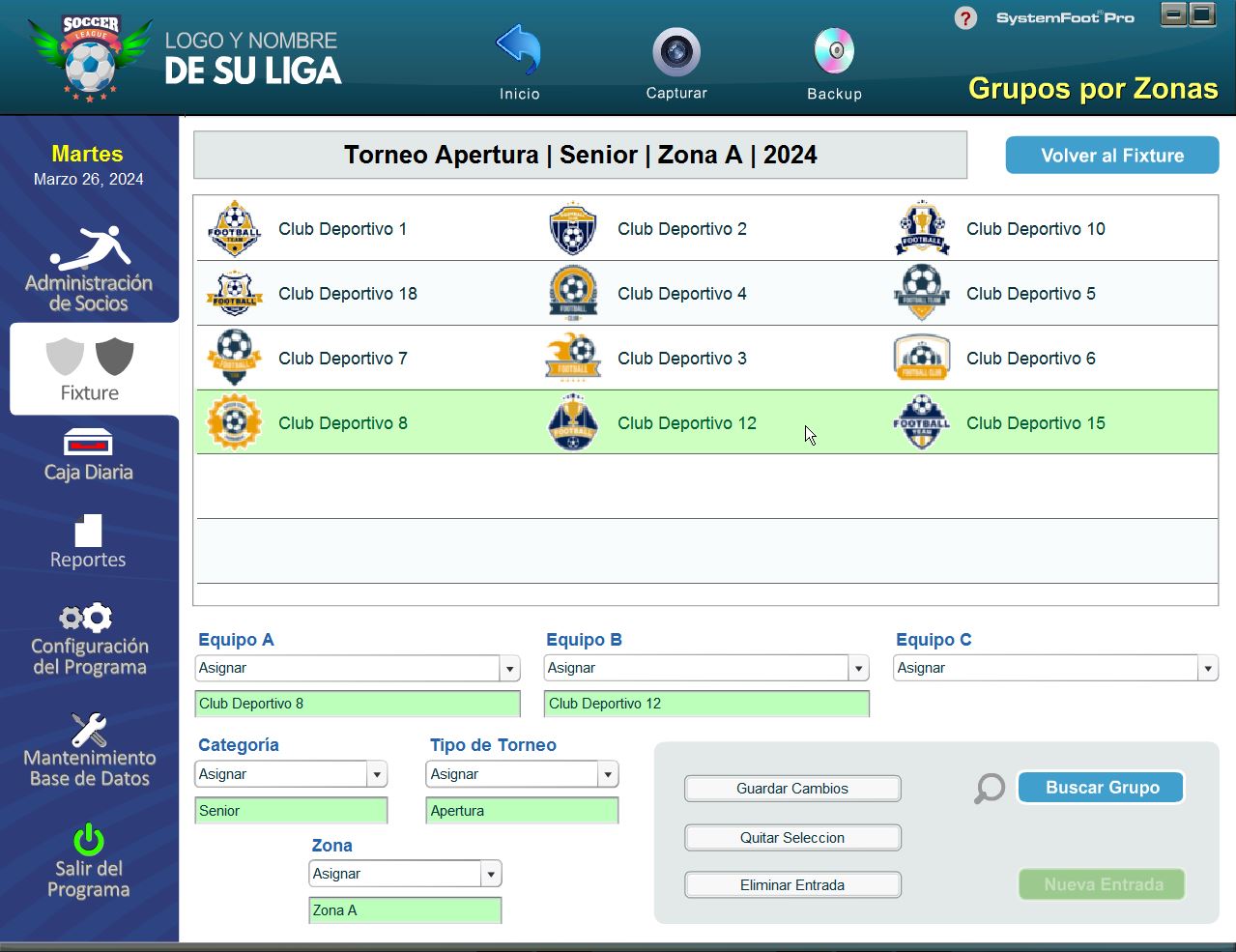
Si necesita editar alguna fila, selecciónela de la lista. Sustituya los datos correspondientes y luego haga clic en el botón Guardar Cambios.
Para poder agregar otro equipo, teniendo una selección activa, haga clic en el botón Quitar Selección para reiniciar la planilla.
Si necesitara eliminar una fila, selecciónela de la lista y luego haga clic en Eliminar Entrada.
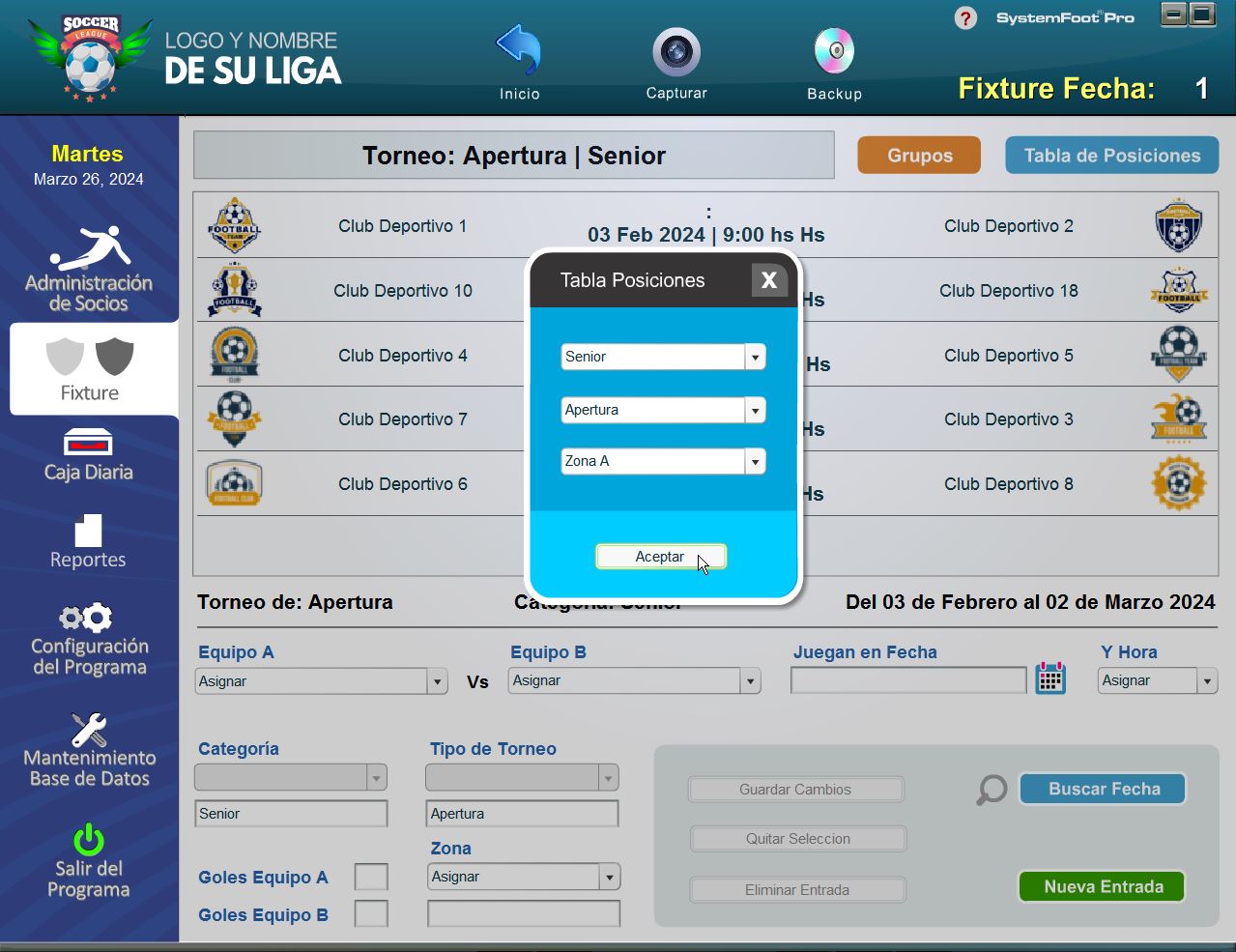
Crear Tabla de Posiciones:
Para administrar los resultados en esta tabla, utilice el botón azul Tabla de Posiciones. Se desplegará una ventana emergente donde podrá seleccionar la categoría, el torneo y la zona requerida. Luego haga clic en el botón Aceptar.
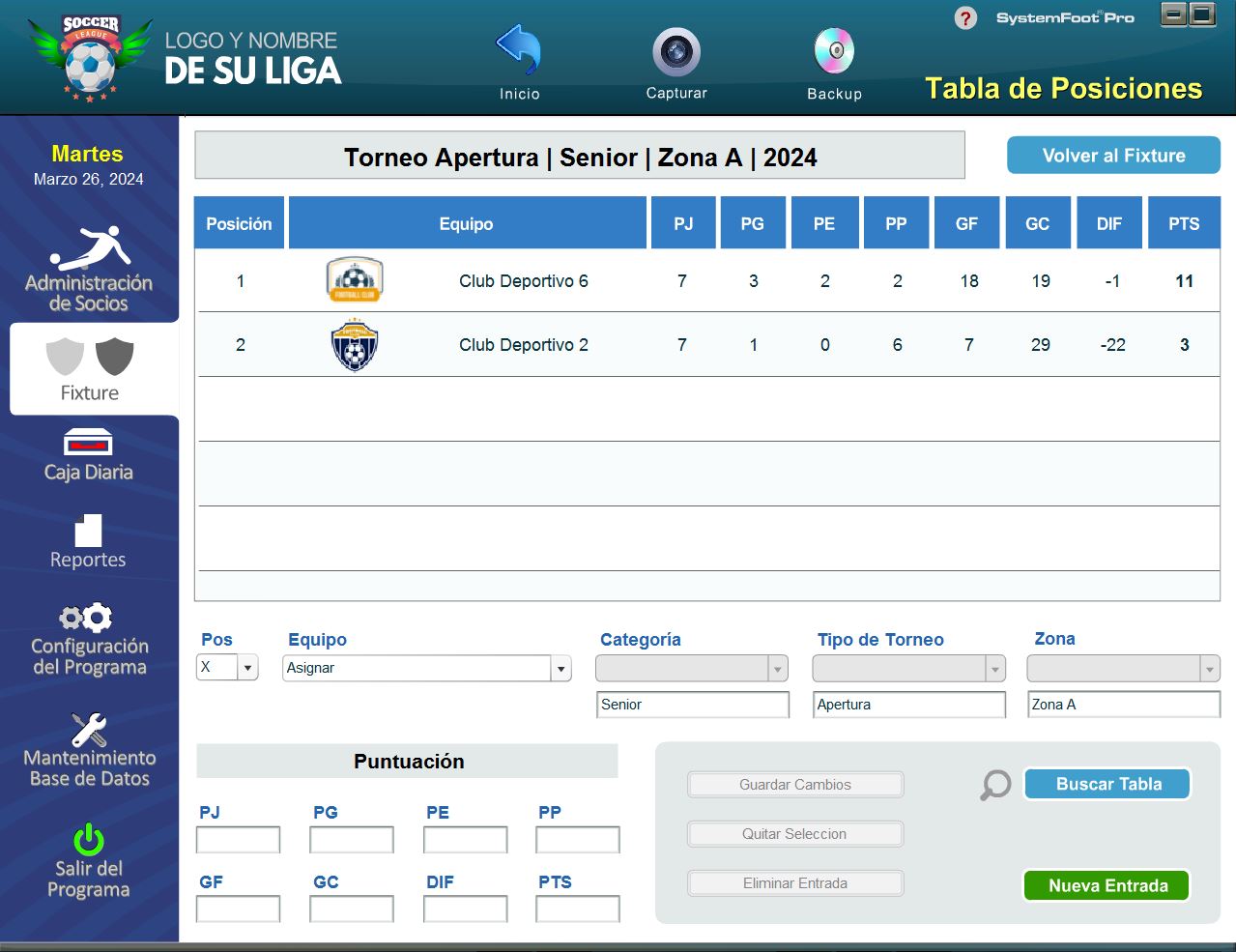
Planilla Tabla de Posiciones
Agregar Nueva Entrada de Resultados:
- Utilice los campos de selección Posición y Equipo.
- Complete los campos Partidos Jugados (PJ), Partidos Ganados (PG), Partidos Empatados
(PE), Partidos Perdidos (PP), Goles a Favor (GF) y Goles en Contra (GC).
Los campos Diferencia (DIF) y Puntos (PTS) los calcula el sistema automáticamente.
Luego de haber introducido los datos necesarios, haga clic en el botón verde Nueva Entrada.
Si luego necesita ingresar un nuevo resultado para otra categoría y/o zona, utilice el botón azul Buscar Tabla.
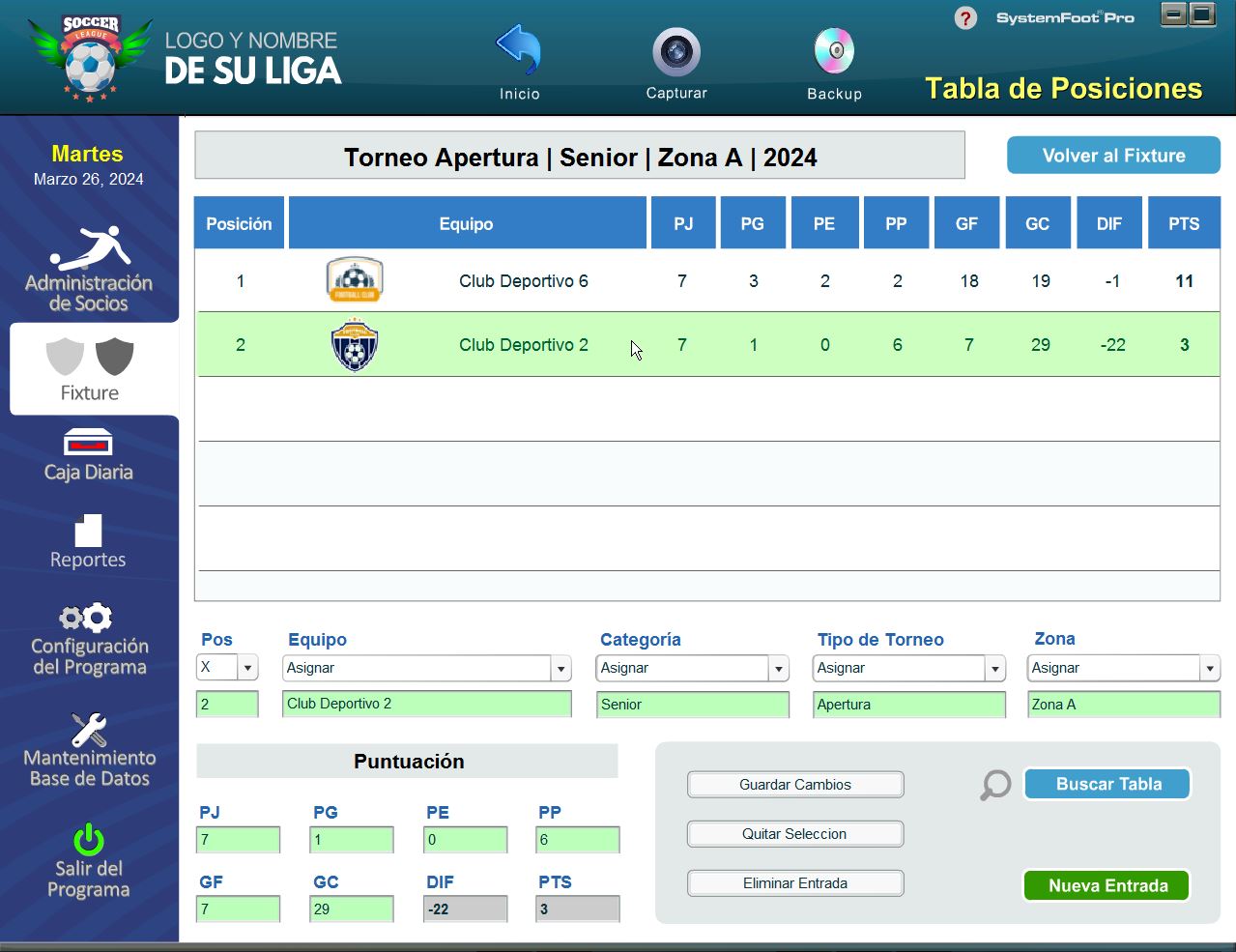
Si necesita editar alguna fila, selecciónela de la lista. Sustituya los datos correspondientes y luego haga clic en el botón Guardar Cambios.
Para poder agregar los resultados de otro equipo, teniendo una selección activa, haga clic en el botón Quitar Selección para reiniciar la planilla.
Si necesita eliminar una fila, selecciónela de la lista y luego haga clic en Eliminar Entrada.